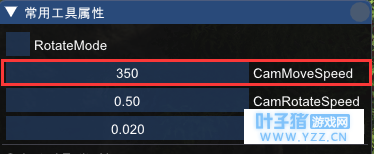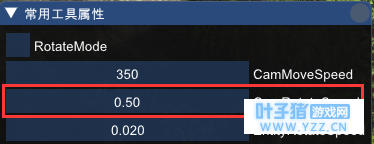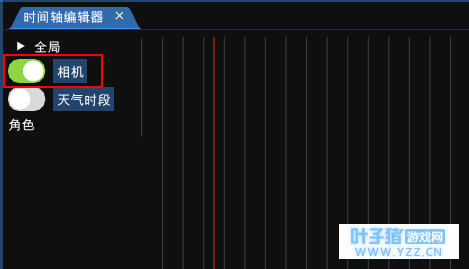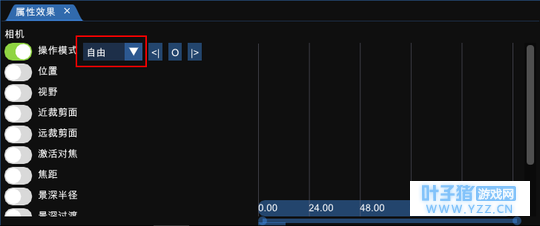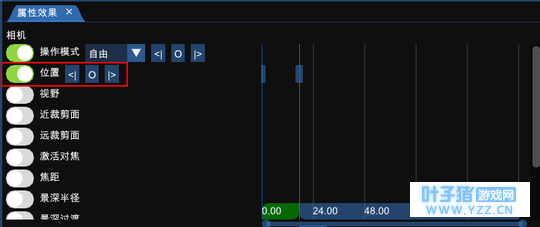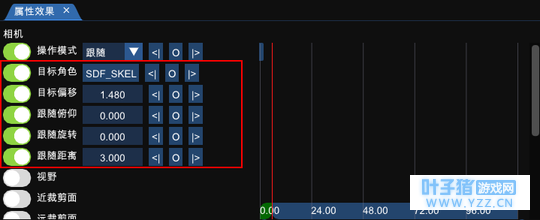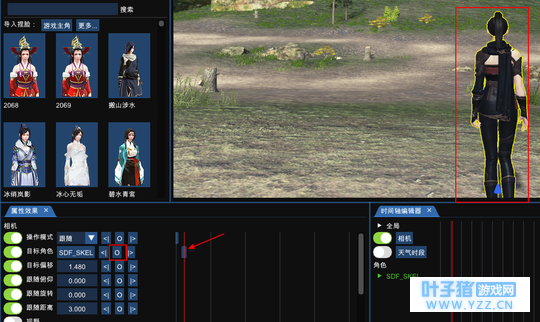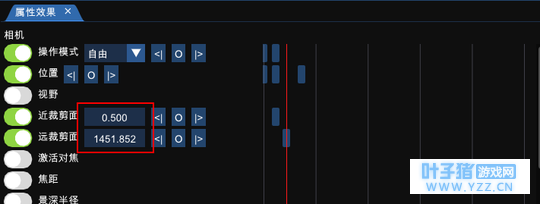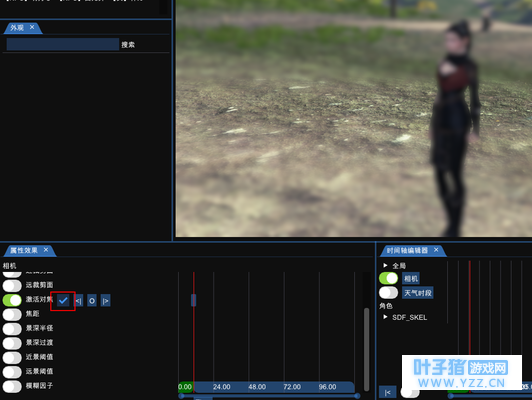天涯明月刀视频编辑器使用说明摄像机编辑
|
天涯明月刀视频编辑器使用说明:
一、摄像机操作 按A,S,W,D来前进,后退,左移,右移摄像机,在常用工具属性界面里CamMoveSpeed可以设置移动速度。
按鼠标右键然后拖动鼠标可以转动摄像机,常用工具属性界面里CamRotateSpeed可以设置摄像机旋转速度。
相机支持两种模式:自由相机(默认)和跟随相机。除去一些通用的属性,比如:视野等,不同模式还有自己特有的属性。首先请单击“相机”按钮,进入属性编辑模式。
二、切换模式 激活“操作模式”属性后,点击下拉列表切换。
三、自由相机模式 激活“位置”属性后,直接在3D场景窗口中,按住鼠标右键拖动控制相机的位置。当位置发生改变时,将自动在当前时间线上添加关键帧记录;若已有关键帧,则更新该关键帧记录。
四、跟随相机模式 主要包括五个属性,如图:
1.“目标角色”属性:在3D场景窗口中选中目标,然后在属性窗口中点击添加关键帧。
2.“目标偏移”属性:目标点在角色Z轴上的偏移。可左右拖动修改数值块,或按住Ctr单击后输入数值。 3.“跟随俯仰”属性:在3D场景窗口中按住右键上下拖动;也可直接在属性窗口修改数值块。 4.“跟随旋转”属性:在3D场景窗口中按住右键左右拖动;也可直接在属性窗口修改数值块。 5.“跟随距离”属性:在3D场景窗口中用鼠标滚轮;也可直接在属性窗口修改数值块。 五、通用属性-视野 左右拖动修改数值块,或按住Ctr单击后输入数值,单位是度数。
六、通用属性-裁剪 1.“近裁剪面”属性:比该数值距离更近的物体会被裁剪。左右拖动修改数值块,或按住Ctr单击后输入数值,单位是米。 2.“远裁剪面”属性:比该数值距离更远的物体会被裁剪。左右拖动修改数值块,或按住Ctr单击后输入数值,单位是米。
七、通用属性-景深 提供类似于现实中相机的手动对焦功能,用于模糊背景或近景,以突出焦点。 前提的第一步,是勾选来激活对焦。
1.“焦距”属性:焦点离相机的距离,也就是最清晰的点。左右拖动修改数值块,或按住Ctr单击后输入数值,单位是米。 2.“景深半径”属性:焦点附近仍然清晰的范围。左右拖动修改数值块,或按住Ctr单击后输入数值,单位是米。 3.“景深过渡”属性:清晰部分和模糊部分的过渡速率。左右拖动修改数值块,或按住Ctr单击后输入数值,范围是0到1。 4.“近景阈值”属性:近景的最大模糊程度。左右拖动修改数值块,或按住Ctr单击后输入数值,范围是0到1。 5.“景深过渡”属性:远景的最大模糊程度。左右拖动修改数值块,或按住Ctr单击后输入数值,范围是0到1。 6.“模糊因子”属性:越大越模糊。左右拖动修改数值块,或按住Ctr单击后输入数值。 效果示例 :
[编辑:叶子猪小秘书]
|
本资讯及文章仅代表发表厂商及作者观点,不代表叶子猪本身观点!